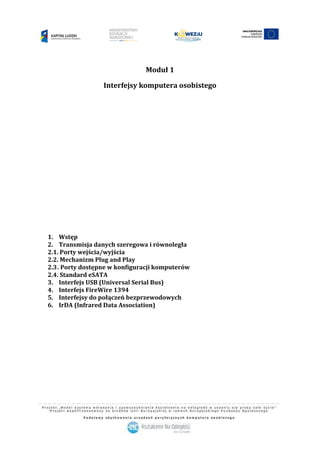
1
- 1. Moduł 1 Interfejsy komputera osobistego 1. Wstęp 2. Transmisja danych szeregowa i równoległa 2.1. Porty wejścia/wyjścia 2.2. Mechanizm Plug and Play 2.3. Porty dostępne w konfiguracji komputerów 2.4. Standard eSATA 3. Interfejs USB (Universal Serial Bus) 4. Interfejs FireWire 1394 5. Interfejsy do połączeń bezprzewodowych 6. IrDA (Infrared Data Association)
- 2. 2 1. Wstęp Obecnie każdy z dostępnych komputerów PC posiada możliwość przyłączania różnego rodzaju urządzeń peryferyjnych, takich jak: monitor, mysz, drukarka, mikrofon, skaner, kamera internetowa, kamera cyfrowa, aparat fotograficzny itp. Warto wiedzieć, że urządzeniem peryferyjnym nie jest procesor i pamięć operacyjna komputera RAM. Komunikacja urządzeń odbywa się za pomocą portów wejścia/wyjścia. Obecnie stosuje się również magistrale szeregowe. Można wyróżnić porty, takie jak RS-232 czy LPT używany np. przy starszych drukarkach. Tutaj ważną rolę odgrywa przede wszyst- kim port USB, który osiąga coraz wyższe szybkości transferowe. Innym ważnym portem jest tzw. FireWire 1394. 2. Transmisja danych szeregowa i równoległa Transmisja równoległa polega na przesyłaniu wszystkich danych jednocześnie. Ze względu na fakt, że sprzęt komputerowy w naturalny sposób wspiera taki sposób wprowadzania/wyprowadzania danych, transmisja równoległa jest bardzo popularna. Ponadto jej zaletą jest znaczny przyrost prędkości przesyłu. Udogodnienia te wiążą się z koniecznością stosowania łącza dziewięcioprzewodowego, nieodzownego przy tego rodzaju transmisji1. Rys. 1.1. Transmisja równoległa. Źródło: http://www.isep.pw.edu.pl/~slawekn/info1/lekcja8/segment2.htm Transmisja szeregowa polega na sekwencyjnym przesyłaniu danych bit po bicie. Nale- ży zaznaczyć, że informacja wprowadzana jest do rejestru przesuwnego styku szerego- wego, który bit po bicie wysyła ją na wyjście układu. 1 http://www.isep.pw.edu.pl/~slawekn/info1/lekcja8/segment2.htm
- 3. 3 Rys. 1.2. Transmisja szeregowa. Źródło: http://www.isep.pw.edu.pl/~slawekn/info1/lekcja8/segment2.htm Zaletą tego rodzaju transmisji jest możliwość przesyłu danych na dużo większą odległość niż w przypadku transmisji równoległej, a przy tym konieczne są jedynie dwa przewody do transmisji (jednostronnej) sygnału. Wadą tej techniki jest fakt, że transmi- sja odbywa się znacznie wolniej oraz to, że styki szeregowe wymagają większej złożono- ści obwodów wewnętrznych2. Uwaga! Ciekawostka W czasach starożytnych stosowano transmisję za pomocą sygnałów optycznych świetlnych lub dymnych. Bardziej zaawansowaną formą łączności był telegraf optyczny. Transmisję szeregową – z wykorzystaniem sygnału elektrycznego – po raz pierwszy za- stosowano w roku 1836 w telegrafie wynalezionym przez Samuela Morse'a. Na początku XX w. telegrafy zastąpiono przez dalekopisy, które wykorzystywały przewodową sieć telefoniczną, która powstał pod koniec XIX w. W latach 60. XX w. – w celu ujednolicenia parametrów sygnałów i konstrukcji urządzeń zdolnych do wymiany danych cyfrowych za pomocą sieci telefonicznej – opracowano standard RS-232 (ang. Recommended Stan- dard). W początkowej fazie rozwoju ery komputerów standard ten wykorzystano do komunikacji komputera z modemem. Aktualnie najbardziej popularnym standardem transmisji na bliskie odległości (klawiatura, myszka, drukarka, skaner itp.) jest uniwer- salna magistrala szeregowa USB3. Transmisja danych może być prowadzona w jednym lub w dwóch kierunkach. Rozróżniamy następujące metody: Simplex – w tej metodzie dane przesyłane są tylko w jednym kierunku – nadajnik je wy- syła, a odbiornik odbiera. Half duplex – działa na zasadzie krótkofalówki. Transmisja danych odbywa się w obu kierunkach, ale nie w tym samym czasie. Dane są przesyłane najpierw w jedną stronę, a następnie w drugą. Full duplex – taki tryb transmisji pozwala na jednoczesne wysyłanie i odbieranie da- nych w obu kierunkach. W ramach tego samego medium transmisyjnego może powstać kilka niezależnych kanałów transmisji. 2 http://www.isep.pw.edu.pl/~slawekn/info1/lekcja8/segment2.htm 3 http://pl.wikipedia.org/wiki/Transmisja_szeregowa
- 4. 4 Rys. 1.3. Transmisja danych. Źródło: http://skretka.net/obsluga-transmisji-szeregowej.html Transmisja równoległa jest coraz powszechniej stosowana do transmisji danych, jednak duża część nowych urządzeń używa transmisji szeregowej. Przyczyną jest głów- nie ilość wytwarzanego pola magnetycznego i związane z tym zakłócenia. 2.1. Porty wejścia/wyjścia Porty są powszechnie stosowane i ułatwiają codzienne użytkowanie wielu urzą- dzeń. Możemy je podzielić na grupy: wejścia, wyjścia, wejścia/wyjścia. Do grupy urządzeń wejścia zaliczamy np.: klawiaturę, skaner, myszkę komputerową, kamerę internetową, mikrofon. Do grupy urządzeń wyjścia zaliczamy np.: słuchawki, drukarkę, ploter, monitor. Do grupy urządzeń wejścia i wyjścia zaliczamy np.: modem, kartę sieciową, złącze USB, moduł IrDA (Infrared Data Association). Poniżej przedstawiono porty wejścia i wyjścia dostępne na płycie głównej komputera klasy PC.
- 5. 5 Rys. 1.4. Porty wyjścia i wejścia. Źródło: scholaris.pl 2.2. Mechanizm Plug and Play Plug and Play jest połączeniem systemowego BIOS-a (Basic Input/Output System – podstawowy system wejścia/wyjścia), urządzeń fizycznych, zasobów systemu, ste- rowników urządzeń oraz oprogramowania systemu operacyjnego. Kombinacja ta umoż- liwia dynamiczną instalację i konfigurację nowych składników sprzętowych przy nie- wielkiej interwencji użytkownika lub nawet jej braku. Urządzenia Plug and Play są instalowane w systemie natychmiast po ich podłą- czeniu. W przypadku innych urządzeń, takich jak karty ISA (Industry Standard Architec- ture) zgodne z Plug and Play, konieczne jest wyłączenie, a następnie ponowne urucho- mienie komputera w celu ich inicjalizacji. Plug and Play umożliwia użytkownikom: Podłączanie i odłączanie urządzeń zgodnych z Plug and Play, takich jak karty standardu PC Card, bez potrzeby dokonywania konfiguracji. Podłączanie lub odłączanie komputera od stacji dokującej lub sieci, bez potrzeby ponownego jego uruchamiania lub zmiany parametrów konfiguracyjnych. Dodawanie nowego monitora lub klawiatury USB przez podłączenie do kompute- ra. Składniki obsługujące Plug and Play wykonują następujące czynności: Identyfikują urządzenia. Określają wymagane przez nie zasoby. Tworzą konfigurację systemu wolną od konfliktów. Programują urządzenia. Ładują do pamięci sterowniki urządzeń.
- 6. 6 Powiadamiają system o zmianach w konfiguracji4. Mechanizm Plug and Play (PnP), aby mógł funkcjonować, musi być wdrożony na płycie głównej, w systemie operacyjnym oraz bezpośrednio na urządzeniach fizycz- nych. Taka konfiguracja jest pomocna użytkownikowi, dlatego że nie musi szukać wielu sterowników do swoich urządzeń, mechanizm zrobi to za nas. Mogą się pojawić urzą- dzenia bardzo specyficzne, jak choćby czytniki do kart płatniczych, które są montowane w przystosowanych do tego klawiaturach . Mimo że urządzenie zostanie rozpoznane, to może wystąpić problem z automatyczną instalacją oprogramowania sterującego. Tutaj użytkownik sam musi zaingerować. 2.3. Porty dostępne w konfiguracji komputerów Złącze elektroniczne (ang. connector) – to zespół połączeniowy, który składa się z wtyku i gniazda. Umożliwia szybkie i bezproblemowe łączenie oraz rozłączanie dwóch lub więcej obwodów elektronicznych poprzez wetknięcie wtyku do gniazda. Złą- cze może służyć do przedłużenia linii przez połączenie ze sobą dwóch przewodów. Może być także jedno- lub wielostykowe. Potocznie terminem „złącze” często określane jest samo gniazdo (np. złącze procesora, złącze drukarki). Konstrukcja złącz elektronicznych bywa bardzo różna. Jednak w większości przypadków ich budowa wygląda tak, że po połączeniu wtyk lub jego styki mieszczą się w gnieździe. Dla ułatwienia określania strony złącza stosuje się odniesienia do budowy anatomicznej narządów płciowych – gniazda i wtyki określa się jako męskie (ang. male) i żeńskie (ang. female). Zarówno gniazdo, jak i wtyk mogą być męskie lub żeńskie, czyli piny mogą się znajdować we wtyku lub w gnieździe. Analogicznie otwory będą znajdo- wać się w gnieździe lub we wtyku5. Port szeregowy, jest to port, który przekazuje dane w formie jednego ciągu bitów. Wygląd takiego portu zaprezentowano poniżej: Rys. 1.5. Gniazdo męskie 9 pionowe. Źródło: http://www.i-slownik.pl/1152,port-szeregowy/ Komputer klasy PC są wyposażone w gniazda DB-9 Port szeregowy (ang. Serial Port) – port komputerowy, przez który dane są przekazy- wane w formie jednego ciągu bitów. Port ten jest zwykle zaopatrzony w specjalny układ o nazwie UART, który tłumaczy ciągi bitów na bajty i na odwrót. Komputery klasy PC mają zwykle kilka portów szeregowych – jeden lub dwa porty RS- 232, dwa złącza PS/2 i kilka portów USB. Komputery przenośne są także często wyposa- żone w port podczerwieni. Porty szeregowe w komputerze wykorzystuje się zwykle do podłączania „strumieniowych” urządzeń zewnętrznych, takich jak myszy, modemy, 4 http://www.zs1.ostrowmaz.com/mechanizm_plug_and_play.pdf 5 http://pl.wikipedia.org/wiki/Z%C5%82%C4%85cze_%28elektronika%29
- 7. 7 urządzenia pomiarowe. Ze względu na prostszą synchronizację, niż w przypadku portu równoległego, porty szeregowe w praktyce osiągają większą przepustowość. Teoretycz- na przepustowość portów równoległych jest większa, ponieważ nie istnieje ograniczenie ilości równolegle wykorzystywanych linii sygnałowych. Port szeregowy jest często błędnie utożsamiany z magistralą RS-232, ponieważ kompu- tery PC początkowo posiadały zewnętrzne porty szeregowe z RS-232. Rys. 1.6. Wtyk żeński 9 otworowy (RS-232). Źródło: http://pl.wikipedia.org/wiki/Plik:RS-232.jpeg Interfejs IEEE 1284 – nazwa 25-pinowego złącza w komputerach osobistych. IEEE 1284 jest portem równoległym, wykorzystywanym w głównej mierze do podłą- czenia urządzeń peryferyjnych: drukarki, skanery, plotery. Został opracowany w 1994 r. przez konsorcjum Network Printing Alliance, jako standard zapewniający wsteczną kompatybilność z używanym od lat 70. jednokierunkowym portem Centronics. Zwany również portem LPT lub portem równoległym (błędne uproszczenie wynikające z faktu, iż zwykle jest jedynym portem równoległym, wyprowadzonym na zewnątrz komputera PC)6. W standardzie IEEE 1284 zdefiniowano następujące protokoły transmisji danych: SPP (ang. Standard Parallel Port, znany też pod nazwą Compatibility Mode) – tryb kompatybilności ze złączem Centronics z możliwością transmisji dwukierunko- wej. Port zapewnia najniższy transfer (150 kb/s). Wadą jest obsługa poprzez przerwania, co jest utrudnione w systemach wielozadaniowych. Nibble Mode – tryb półbajtowy (czterobitowy), używany przy transmisji z urzą- dzenia zewnętrznego po liniach statusu. Prędkość transmisji nie przekracza 50 kb/s. Odpowiednik portu Bi-tronics wprowadzonego przez Hewlett-Packard. Byte Mode – tryb bajtowy (ośmiobitowy). EPP (ang. Enhanced Parallel Port) – tryb najczęściej stosowany. Brak tutaj kanału DMA (Direct Memory Access, bezpośredni dostęp do pamięci). Handshake reali- zowany jest sprzętowo, co umożliwia działanie w systemie wielozadaniowym (po wywłaszczeniu procesu transmisja trwa nadal) oraz znacznie ułatwia pracę programistom. 6 https://pl.wikipedia.org/wiki/IEEE_1284
- 8. 8 ECP (ang. Extended Capability Port) – port używa DMA i oferuje najwyższe pręd- kości (do 2 Mb/s). Wykorzystywane są bufory FIFO7. Pamiętaj! Tryb pracy w porcie równoległym można zmienić z poziomu BIOS-a obsługiwa- nej płyty głównej. Takie rozwiązanie gwarantuje możliwości przełączania pomiędzy po- szczególnymi trybami pracy dogodnymi dla użytkowników. Port równoległy (LPT) – głównie przeznaczony i kojarzony z przesyłaniem da- nych do drukarek komputerowych. Jego przeznaczenie wzrosło, kiedy stał się interfej- sem dwukierunkowym – np. w skanerach czy napędach CD-ROM. Rys. 1.7. Port równoległy. Źródło: http://pl.wikipedia.org/wiki/Plik:Parallel_computer_printer_port.jpg Starsze porty komunikacyjne są wypierane przez coraz nowsze interfejsy, które opierają się na transmisji szeregowej. Interfejsy, które zyskały znaczenie, to w szczególności montowany wszędzie standard USB, obecnie najnowszy 3.0, który osiąga coraz wyższe szybkości transferu danych. Innym standardem jest IEEE 1394 czy eSATA montowany w droższych urządzeniach. Interfejsy w krótkim czasie zdobyły popularność przede wszystkim ze względu na swoją szybkość transmisji danych. ATA (ang. Advanced Technology Attachments) – systemowy w komputerach klasy PC i Amiga, przeznaczony do komunikacji z dyskami twardymi zaproponowany w 1983 r. przez firmę Compaq. Używa się także zamiennie skrótu IDE (ang. Integrated Drive Elec- tronics), od 2003 r. (kiedy wprowadzono Serial ATA) standard ten jest określany jako PATA (od „Parallel ATA”). Standard ATA nie jest już rozwijany w kierunku zwiększania szybkości transmisji. Po- czątkowo stosowano oznaczenia ATA-1, ATA-2 itd., obecnie używa się określeń związa- nych z przepustowością interfejsu (ATA/33, ATA/66, ATA/100, ATA/133). 7 https://pl.wikipedia.org/wiki/IEEE_1284
- 9. 9 Rys. 1.8. Taśmy ATA 80 i 40 żyłowe. Źródło: http://pl.wikipedia.org/wiki/Plik:IDE_cable_40_pin_%26_80_pin.jpg 2.4. Standard eSATA Złącze eSATA (external SATA) to zewnętrzny port SATA 3 Gbit/s, przeznaczony do podłączania zewnętrznych pamięci masowych. Jego główną ideą jest zapewnienie identycznej prędkości przesyłania danych w urządzeniach zewnętrznych, jaka jest osią- galna dla napędów wewnętrznych. Osiągane przez ten standard prędkości nie odbiegają od tych oferowanych przez SATA II – maksymalne przepustowości to 150 MB/s oraz 300 MB/s. Jest to prędkość znacznie większa niż maksymalna prędkość przesyłania da- nych przez port USB 2.0 (480 Mbit/s), a porównywalna do prędkości złączy USB 3.0. Maksymalna długość kabla eSATA może wynosić 2 m. W przeciwieństwie do USB port eSATA nie musi zapewniać zasilania (oryginalny port eSata nie miał zasilania, dopiero port eSATAp będący hybrydą eSATA i USB posiadał zasilanie). Porty eSATA i eSATAp są fizycznie niekompatybilne8. Rys. 1.9. Porównanie wtyczek/złączek eSATA i SATA. 8 http://pl.wikipedia.org/wiki/Serial_ATA
- 10. 10 xSATA xSATA to rozwinięcie standardu eSATA. Jest to zewnętrzne połączenie SATA o długości do 8 m przy użyciu ekranowanych kabli i złączy9. mSATA mSATA (mini-SATA) to oficjalnie zaprezentowany 21 września 2009 roku typ złącza SATA. Ze względu na wciąż postępującą miniaturyzację pamięci masowych oraz elektroniki w komputerach mobilnych, SATA-IO opracowała nową generację złącza do zastosowań w takich urządzeniach jak netbooki oraz dyski SSD 1.8". Maksymalna prze- pustowość mSATA wynosi 6 Gbit/s10. 3. Interfejs USB (Universal Serial Bus) Interfejs USB, dzięki swej uniwersalności oraz dużej przepustowości, wykorzy- stywany jest do podłączenia do komputerów PC przeróżnych urządzeń. Dużym atutem interfejsu jest także możliwość dynamicznego podłączania i rozłączania urządzeń, a także korzystania z nich, bez ponownego ładowania systemu operacyjnego. Przydatną cechą jest również możliwość podłączenia do jednej magistrali bardzo dużej liczby urządzeń, nawet do 127, z wykorzystaniem koncentratorów. Jeśli system USB ma działać poprawnie, to kontroler (lub kontrolery) hosta musi załadować odpowiednie sterowniki. Gdy podłączymy urządzenie do magistrali USB, sys- tem Windows wygeneruje komunikat: ,,Wykryto nowe urządzenie”, a jeśli urządzenie zostaje podłączone po raz pierwszy, system zaoferuje wgranie sterowników. Systemy operacyjne obsługują wiele modeli urządzeń, których sterowniki są zawarte w ich pakie- tach dystrybucyjnych. Czasami istnieje jednak konieczność skorzystania ze sterownika dostarczonego przez producenta. Jest on dołączany na płycie CD razem z urządzeniem lub można go ściągnąć z Internetu, np. ze strony producenta. Nie wszyst- kie sterowniki działają prawidłowo. Zdarza się, że pierwszą wersję sterownika trzeba zastąpić jego kolejną, poprawioną wersją. Jeśli tego nie zrobimy, urządzenie nie zostanie prawidłowo zidentyfikowane lub nie będzie działało poprawnie. Problem ten dotyczy jednak nie tylko urządzeń z interfejsem USB, ale również z interfejsami wszystkich innych typów. Zastosowanie interfejsu USB jest bardzo wszechstronne. Możemy go znaleźć w takich urządzeniach wejścia, jak: klawiatury, myszy, touchpady czy skanery. Magistra- la USB w tym przypadku gwarantuje jednolity interfejs dla różnych urządzeń. Podłącze- nie klawiatury do interfejsu USB nie jest typowym i często spotykanym rozwiązaniem, ale pozwala na zmniejszenie ilości potrzebnych gniazd oraz kabli łączących komputer z urządzeniami, w przypadku wykorzystania także razem z myszką USB, o ile ta podłą- czona jest do koncentratora wbudowanego w klawiaturę. W takich urządzeniach jak drukarki, magistrala USB 1.1 gwarantuje prawie taką samą szybkość jak port LPT, który działa w trybie ECP. W przypadku magistrali USB nie ma problemu z długością kabla; można też podłączyć więcej niż jedną drukarkę, stosując koncentrator. Dzięki zmniej- szeniu czasu potrzebnego do realizacji transmisji danych masowych, USB 2.0 pozwala na zwiększenie szybkości druku w wysokiej rozdzielczości. Problem może się pojawić w przypadku starszego oprogramowania, pracującego z portem LPT, na poziomie reje- stru – takie oprogramowanie nie działa z drukarkami USB11. 9 http://pl.wikipedia.org/wiki/Serial_ATA 10 http://pl.wikipedia.org/wiki/Serial_ATA 11 http://usb.pl/zastosowanie-ogolne-interfejsu/
- 11. 11 USB 3.0 to najnowszy standard transmisji danych, który jest znacznie szybszy od swoich poprzednich wersji. Wymiana danych odbywa się z prędkością 640 MB/s (5 Gb/s). Najnowsza wersja USB 3.0 jest zgodna z wersjami 1.1 i 2.0. W tym standardzie zastosowano dotychczasowe okablowanie. Standard ten, oprócz przewodów dla USB 1.1 i 2.0 do szybkich transferów, wykorzystuje także dwie dodatkowe, ekranowane pary przewodów w full-dupleksie. Co to jest USB On-The-Go? Urządzenia w tej technologii potrafią wymieniać między sobą pliki bez pośrednic- twa komputera. Przykład: aparat cyfrowy z USB On-The-Go może wysyłać zdjęcia bez- pośrednio do obsługującej tę technologię drukarki. Użytkownik przed wydrukiem nie musi więc kopiować zdjęć do komputera12. Uwaga! Port USB jest bardzo czuły na zasilanie prądu. Chwilowe większe napięcie prądu powoduje uszkodzenie portu i wówczas nie można korzystać z dostępnych urządzeń, np. pendrive’a, myszki czy klawiatury. Uderzenie pioruna podczas burzy w stosunkowo bliskiej odległości od sprzętu w naszych domu powoduje bardzo częste jego zniszczenie, dlatego zawsze lepiej wcze- śniej odłączyć zasilanie sprzętu. Użycie piorunochronu nie daje gwarancji, że sprzęt elektroniczny nie zostanie uszkodzony. Pioruny bowiem dają bardzo silne wyładowania. Jednym z rozwiązań problemu spalonego portu USB może być dokupienie portów USB na karcie PCI. Wówczas mamy możliwość dalszego korzystania z komputera, mimo że część jest uszkodzona. Pamiętaj, zawsze chroń swój komputer, jak również inny sprzęt elektroniczny, ponieważ nowoczesne technologie są bardzo czułe na silne wyła- dowania atmosferyczne. 12 http://www.komputerswiat.pl/jak-to-dziala/2009/07/wszystko-u-usb,9.aspx
- 12. 12 Rys. 1.10. Zastosowanie interfejsu USB. Źródło: http://rose.aei.polsl.pl/~wmiel/usb-wyklad.pdf Rys. 1.11. Zasada działania portu USB. . Źródło: http://www.bartoszewski.pr.radom.pl/pod_archkomp/archkomp%28pd%29_5.pdf
- 13. 13 Rys. 1.12. Okablowanie USB 3.0. Źródło: http://www.bartoszewski.pr.radom.pl/pod_archkomp/archkomp%28pd%29_5.pdf Rys. 1.13. Wtyczka USB typu A. Źródło: http://pl.wikipedia.org/wiki/Plik:Type_A_Plug_Coloured.svg Rys. 1.14. Wtyczka USB typu B. Źródło: http://pl.wikipedia.org/wiki/Plik:Type_B_Plug_Coloured.svg
- 14. 14 4. Interfejs FireWire 1394 Bardzo nowoczesny i wydajny interfejs szeregowy. Został opracowany w celu wydajnego połączenia urządzeń cyfrowych audio i wideo. Dzisiaj standard ten jest za- adaptowany w urządzeniach klasy PC. W komputerach, które nie mają wbudowanych interfejsów IEEE 1394, można skorzystać z karty pod magistralę PCI, która ten interfejs obsługuje. Szybkość transmisji Nazwa FireWire obejmuje kilka standardów komunikacji zapewniających trans- fer rzędu: 100, 200, 400, 800 Mbit/s. Najnowsza specyfikacja zapewnia również przesył z prędkością do 1600 i 3200 Mbit/s. Długość kabla ograniczona jest do ok. 4,5 m, nato- miast wersja optyczna do ok. 1000 m. Standard ten jest znacznie szybszy i stabilniejszy niż USB. Długość kabla jest ograniczona, ale można stworzyć specjalne połączenia nawet 16 odcinków kabla, co daje efektywną długość 72 m. Transmisja odbywa się za pomocą dwóch par przewodów (TPA+ i TPA- oraz TPB+ i TPB-), dodatkowo interfejs wyposażo- ny jest w linię zasilającą (masa i nieregulowane napięcie dodatnie 30 V bez obciążenia). Najnowszy standard S3200 przewiduje również wykorzystanie połączeń optycznych, dzięki którym mamy transfer 3,2 Gbit/s i długość ponad 100 m, natomiast przy wyko- rzystaniu standardowej skrętki 5 kategorii, możliwe jest uzyskanie 100 Mbit/s i długości 100 m13. Rys. 1.15. Gniazdko FireWire wewnątrz komputera. Źródło: http://www.ictradenet.com/models_pic/A-IE-S-SMT.jpg 5. Interfejsy do połączeń bezprzewodowych Połączenia bezprzewodowe również mają swoje interfejsy, z których na co dzień korzystamy. Są to urządzenia, które komunikują się z urządzeniami klasy PC bez używa- nia kabli. Możemy tutaj wyróżnić najbardziej znane i używane: IrDA oraz Bluetooth. 6. IrDA (Infrared Data Association) Standard bezprzewodowy, który wykorzystuje do transmisji danych fale świetlne w podczerwieni. Działa on na krótkich odcinkach. Jego główne zastosowanie to wszelkiego rodzaju urządzenia przenośne, takie jak telefony komórkowe czy palmto- py. Najnowsza wersja IrDA umożliwia transfer do 4Mb/s na odległość 11 m, przy ką- cie wiązki transmisji 30o . Duża liczba komputerów nie ma wbudowanego portu IrDA, dlatego można dokupić adapter na złącze USB, taki jak prezentowany poniżej. 13 http://pl.wikipedia.org/wiki/FireWire
- 15. 15 Rys. 1.16. Port IrDA na USB. Źródło: http://pl.wikipedia.org/wiki/Plik:IrDA_USB.jpg Interfejs bezprzewodowy, który ma znacznie szersze zastosowanie niż IrDA, to Bluetooth. Technologia ta stosuje w komunikacji krótki zasięg pomiędzy urządze- niami, takimi jak: mysz komputerowa, klawiatura, laptop czy telefon komórkowy. Specy- fikacja obejmuje trzy klasy mocy nadawczej: 1 m, 10 m i 100 m. Najczęściej w po- wszechnym użytkowaniu stosuje się klasę 10 m. Bluetooth Special Interest Group (SIG) wypuścił na rynek w 2010 r. gotową spe- cyfikację generacji interfejsu bezprzewodowego Bluetooth 4.0. W porównaniu do po- przedniej wersji ten bezprzewodowy interfejs wymaga mniejszych ilości energii, przy zachowaniu tej samej przepustowości (24 Mb/s). Daje to możliwość zastosowania go w coraz mniejszych urządzeniach, w których kwestia zasilania jest kluczowa. Przykła- dowe urządzenia, gdzie możemy zobaczyć Bluetooth 4.0 to zegarki, mierniki glukozy oraz inne, korzystające z baterii „guzikowych”. W specyfikacji Bluetooth 4.0 pojawiło się także 128-bitowe szyfrowanie AES, powiększony do ponad 100 m zasięg, a także obni- żone do 3 milisekund opóźnienia, co ma wpłynąć na bardziej efektywne wykorzystanie bezprzewodowej łączności pomiędzy urządzeniami. Nowy interfejs podzielono na trzy „grupy”, różniące się maksymalną przepustowością oraz zasięgiem. W ramach nowej specyfikacji możliwe jest tworzenie zupełnie różnych kontrolerów, w zależności od po- trzeb oraz możliwości źródła zasilania14. Rys. 1.17. Przykładowa słuchawka Bluetooth zakładana na ucho. Źródło: http://sklep.rms.pl/galerie/s/sluchawka-bluetooth-z-mi_15192.jpg Technologie, które są używane w obecnej wersji Bluetooth, są dużo lepsze pod względem trwałości połączenia, szczególnie w przypadku, gdy zmieniamy nasze położenie. Podstawową jednostką technologii Bluetooth jest pikosieć (ang. piconet), która zawiera węzeł typu master oraz maksymalnie 7 węzłów typu slave. W jednym pomiesz- czeniu może istnieć wiele pikosieci, a nawet mogą być ze sobą połączone przy pomocy 14 http://pclab.pl/news41643.html
- 16. 16 węzła typu bridge, jak pokazano to na rysunku. Połączone ze sobą pikosieci określa się mianem scatternet15. Rys. 1.18. Połączone dwie pikosieci – scatternet. Źródło: http://pl.wikipedia.org/wiki/Bluetooth Dodatkowo, oprócz siedmiu węzłów typu slave, w jednej pikosieci może pracować do 255 węzłów, które są zsynchronizowane z urządzeniem typu master (jest to tzw. tryb wyczekiwania i niskiego poboru mocy). Urządzenia te nie uczestniczą w wymianie da- nych. Mogą tylko otrzymać sygnał aktywacyjny lub nawigacyjny od węzła typu master. Istnieją jeszcze dwa przejściowe stany hold oraz sniff. Przyczyną podziału węzłów na master i slave jest minimalizacja kosztów technologii. Konsekwencją tego jest fakt, że węzły typu slave są w 100% podporządkowane węzłom master. Pikosieć jest scentrali- zowanym systemem TDM (Time Division Multiplexing). Urządzenie master kontroluje zegar i określa, które urządzenie i w jakim slocie czasowym (szczelina czasowa), może się z nim komunikować. Wymiana danych następuje tylko pomiędzy węzłem master i slave. Komunikacja slave–slave nie jest możliwa16. Bibliografia: 1. Kowalski T. (2012). Kwalifikacja E.12. Montaż i eksploatacja komputerów osobistych oraz urządzeń peryferyjnych. Gliwice: Helion. 2. Marciniuk T., Pytel K., Osetek S., Użytkowanie urządzeń peryferyjnych komputera osobi- stego. Warszawa: WSiP. Netografia: 1. FireWire http://pl.wikipedia.org/wiki/FireWire 2. IEEE 1284 https://pl.wikipedia.org/wiki/IEEE_1284 3. Mechanizm “Plug and Play” http://www.zs1.ostrowmaz.com/mechanizm_plug_and_play.pdf 4. Obsługa transmisji szeregowej oraz modemu http://skretka.net/obsluga-transmisji- szeregowej.html 5. Port równoległy http://pl.wikipedia.org/wiki/Port_r%C3%B3wnoleg%C5%82y 6. Rodzaje transmisji sygnału http://www.isep.pw.edu.pl/~slawekn/info1/lekcja8/segment2.htm 15 http://pl.wikipedia.org/wiki/Bluetooth 16 http://pl.wikipedia.org/wiki/Bluetooth
- 17. 17 7. Scholaris http://scholaris.pl 8. Serial ATA http://pl.wikipedia.org/wiki/Serial_ATA 9. Specyfikacja Bluetooth 4.0 http://pclab.pl/news41643.html 10. Transmisja szeregowa http://pl.wikipedia.org/wiki/Transmisja_szeregowa 11. Urządzenie wejścia-wyjścia http://pl.wikipedia.org/wiki/Urz%C4%85dzenie_wej%C5%9Bcia-wyj%C5%9Bcia 12. USB – Uniwersalny interfejs szeregowy http://rose.aei.polsl.pl/~wmiel/usb-wyklad.pdf 13. Zastosowanie ogólne interfejsu http://usb.pl/zastosowanie-ogolne-interfejsu/
